RDP(远程桌面协议)是一种由微软开发的协议,允许用户通过网络连接到另一台计算机,并在本地设备上远程操作那台计算机。这使得用户可以在远程位置访问和控制计算机桌面及其应用程序。
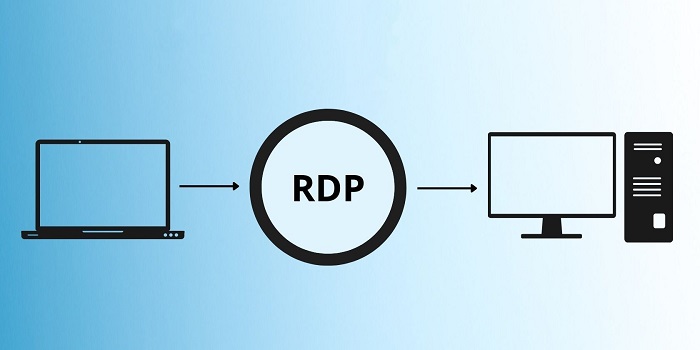
了解远程桌面协议的基础
RDP技术的工作原理
- 客户端-服务器模型:RDP采用客户端-服务器架构。用户在本地计算机(客户端)上使用RDP客户端软件,通过网络连接到远程服务器,服务器则处理请求并返回屏幕图像等数据。
- 数据传输和加密:RDP使用128位加密,确保数据传输的安全性。所有的键盘、鼠标输入和屏幕更新信息都经过加密,以防数据被截获。
- 多通道支持:RDP支持多个通道同时传输数据,例如音频、视频和虚拟硬盘等,这使得远程会话可以高效地管理多种数据流。
RDP与其他远程访问技术的比较
- 与VNC比较:VNC是另一种流行的远程访问协议,它传输的是屏幕的像素数据,而非RDP中的高级图形指令。这使得RDP在带宽利用上通常比VNC更高效,特别是在处理图形密集的应用时。
- 与SSH比较:SSH(安全外壳协议)主要用于远程登录到命令行界面。它非常安全和灵活,但不支持图形用户界面的直接远程控制,而RDP则提供了完整的图形界面支持。
- 与TeamViewer比较:TeamViewer是一种商业远程访问工具,提供易于使用的界面和跨平台支持。尽管TeamViewer配置简单且功能全面,但在企业环境中,RDP通常因其集成到Windows系统中而更受青睐,特别是在安全性和自定义方面。
设置和配置RDP环境
如何在Windows系统中启用RDP
- 访问系统属性:首先,通过右键点击“此电脑”选择“属性”,然后点击左侧的“远程设置”进入“系统属性”对话框。
- 启用远程桌面:在“远程”选项卡中,选择“允许远程连接到此计算机”。确保选中“允许来自任何版本的远程桌面的连接”或者“仅允许使用网络级别身份验证的计算机连接”(更安全)。
- 选择用户:如果你需要特定的用户才能远程访问此计算机,点击“选择用户”添加允许远程访问的用户账户。
配置RDP安全设置以保护数据
- 配置网络级别身份验证(NLA):为了提高安全性,确保启用了网络级别身份验证(NLA)。这个设置可以在“系统属性”中的“远程”选项卡里配置,它要求进行身份验证之后才能建立远程桌面会话。
- 设置防火墙和端口转发:确保防火墙允许远程桌面协议(RDP)的默认端口3389。如果需要更安全,考虑更改默认端口并配置相应的端口转发规则。
- 使用强密码和双因素认证:强化用户账户的安全性,使用复杂的密码组合,并在可能的情况下启用双因素认证,以增加一层额外的安全保障。
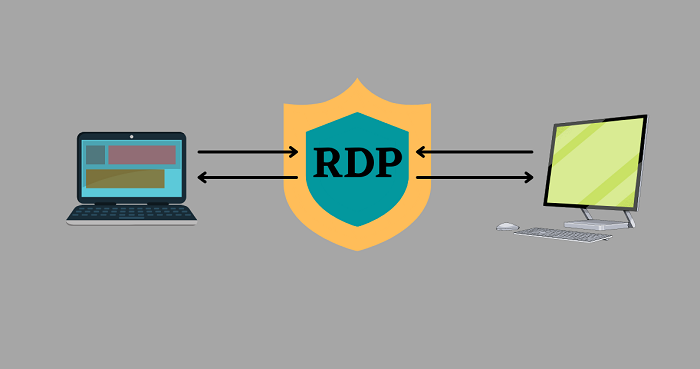
优化远程桌面协议的使用
调整RDP会话的性能设置
- 优化视觉效果:在远程桌面连接的“显示”选项卡中,可以调整颜色深度和屏幕分辨率。减少这些参数可以在带宽较低的环境中提高性能。此外,在“体验”选项卡中关闭壁纸、字体平滑和动画效果,可以进一步降低带宽使用。
- 调整资源共享选项:在“本地资源”选项卡中,适当选择是否共享打印机、剪贴板、驱动器等资源。这些功能虽然方便,但可能会增加会话的复杂度和延迟。
- 管理音频和视频播放设置:在“体验”选项卡中调整音频和视频的播放设置,选择适当的重定向选项。例如,禁用音频播放可以减少数据传输,特别是在需要优化性能的情况下。
管理和维护RDP连接的最佳实践
- 定期更新和打补丁:确保远程和本地系统都定期更新,安装最新的安全补丁和更新。这不仅可以保护系统免受已知漏洞的攻击,还可以提高系统的稳定性和兼容性。
- 使用安全的连接策略:建立强制使用VPN或通过安全网关的连接策略,以增强数据在传输过程中的安全性。避免在不安全的网络(如公共Wi-Fi)上使用未加密的远程桌面连接。
- 监控和审计:定期审查和监控远程桌面活动,使用日志记录和监控工具来追踪所有远程会话的详细信息。这有助于检测未授权的访问和其他潜在的安全问题。
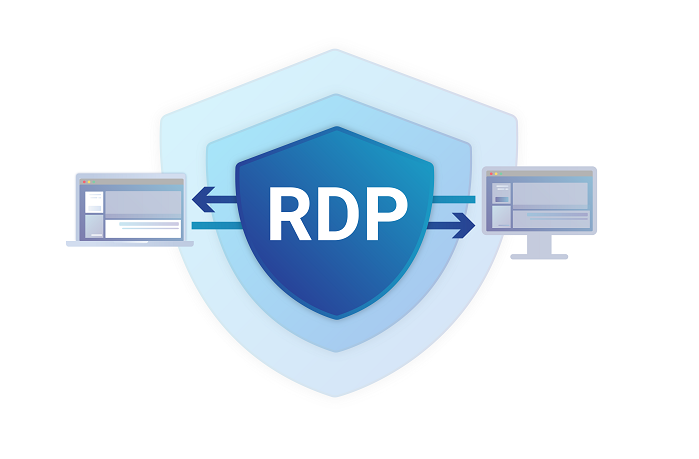
RDP连接的安全问题和解决方案
面临的主要安全威胁和风险
- 暴力破解攻击:攻击者尝试通过不断尝试密码来访问RDP会话,这是最常见的安全威胁之一。由于RDP直接连接到Windows账户,一旦密码被破解,攻击者可以获得对远程系统的完全访问权。
- 中间人攻击:在此攻击中,攻击者拦截RDP会话的数据传输,以窃取或篡改信息。这通常发生在未加密的连接或使用较弱加密方法的情况下。
- 恶意软件和勒索软件传播:通过RDP,恶意软件和勒索软件可以从一个系统轻松传播到其他系统。尤其是在企业网络环境中,一旦一个终端被感染,整个网络都可能处于风险之中。
实施RDP安全措施的步骤和技巧
- 使用强密码和账户锁定政策:为所有使用RDP的账户设定复杂且难以猜测的密码,并使用账户锁定政策来抵御暴力破解攻击。此外,定期更换密码以降低被破解的风险。
- 启用网络级别身份验证(NLA):NLA为RDP会话提供了一个额外的身份验证层,要求进行身份验证之前不能建立会话。这减少了恶意用户和软件的机会,因为他们无法在认证前与远程系统交互。
- 限制RDP访问和使用VPN:限制哪些用户和设备可以通过RDP访问系统,仅允许来自特定IP地址的连接。对于需要远程访问的用户,建议使用VPN连接,为RDP会话提供额外的安全层。

通过RDP远程管理企业网络
如何使用RDP进行有效的网络管理
- 集中管理服务器和应用程序:利用RDP连接到网络中的核心服务器,进行日常维护、更新软件和管理数据备份。这样可以从一个中心点控制整个企业的基础设施,提高管理效率。
- 远程监控系统性能:通过RDP远程访问各种管理工具和控制面板,实时监控企业网络的性能和安全状态。这包括追踪活动、检测异常行为和评估系统健康状态。
- 定期执行维护任务:使用RDP进行定期的系统检查和维护,如磁盘碎片整理、系统日志审核和权限配置。远程桌面使这些任务可以在不到现场的情况下执行,大大减少了物理访问需求。
利用RDP支持远程工作的策略
- 提供安全的远程访问:为远程员工配置RDP访问权限,确保他们可以安全地连接到企业网络。这涉及到设置强密码政策、启用两因素认证和使用VPN增强连接安全。
- 优化远程工作环境:通过调整RDP的显示和资源共享设置,优化远程工作的体验。例如,减少图形界面的质量以提升连接速度,或者启用本地打印和文件共享,以方便远程工作。
- 培训和技术支持:提供必要的培训和资源,帮助员工熟悉RDP工具和最佳实践。同时,建立一个响应迅速的技术支持队伍,解决远程工作中遇到的技术问题。
远程RDP如何设置?
首先,在需要远程访问的Windows机器上,进入“系统属性”,选择“远程”选项卡,并勾选“允许远程连接到此计算机”。确保网络设置允许通过防火墙连接,并在远程客户端使用正确的IP地址或计算机名以及登录凭据进行连接。
远程RDP连接时如何确保安全?
为了确保RDP连接的安全性,应启用网络级别认证(NLA),使用强密码,并考虑通过VPN网络进行连接。此外,定期更新操作系统和防火墙设置,限制可使用RDP的用户和设备。
使用远程RDP时遇到连接问题如何解决?
如果遇到连接问题,首先检查网络连接是否稳定。确认远程机器的防火墙设置允许RDP流量(默认端口3389)。检查服务是否运行,并确认所使用的用户账户具有远程访问权限。如果问题仍然存在,尝试重启远程桌面服务。